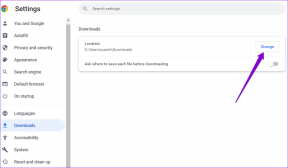Jak znaleźć, pobrać i usunąć historię połączeń Google Duo
Różne / / November 29, 2021
Google Duo stopniowo staje się ulubiona aplikacja do rozmów wideo przez wszystkich, zwłaszcza na telefonach z Androidem. Z każdym mijającym dniem do aplikacji dołączają nowi użytkownicy i ma osiągnął 1 miliard pobrań. Czy Twoja wyjątkowa osoba też jest wśród tych, którzy dołączyli do aplikacji Duo? To byłoby cudowne, ale tylko wtedy, gdy możesz wyczyścić historię ostatnich połączeń za ich pomocą w aplikacji Duo. Wiem, że wszędzie są ciekawskie oczy.

Początkowo wyświetlanie historii połączeń Google Duo w aplikacjach mobilnych może być trudne. W tym poście dowiesz się, jak sprawdzić historię połączeń w Duo, a także pokażemy, jak trwale usunąć ją z aplikacji i historii połączeń. A jeśli jesteś zainteresowany pobraniem zapisów połączeń, również o tym wspomnieliśmy.
Więc po co czekać? Zastanówmy się, jak sprawdzić i usunąć rejestr połączeń Google Duo w systemie Android, iOS i w Internecie.
Sprawdź i wyeksportuj historię połączeń Google Duo na Androida
Istnieją trzy sposoby sprawdzania historii połączeń Google Duo na telefonach i tabletach z Androidem.
Metoda 1: Wyświetl pełną historię połączeń w Duo
Najpierw otwórz aplikację Google Duo na telefonie. Na dole zobaczysz ikony profilu osób, które ostatnio się z Tobą skontaktowały. Przesuń w górę, aby zobaczyć pełną listę.

Metoda 2: Wyświetl historię indywidualnych połączeń
Aby wyświetlić szczegółową historię połączeń dla kontaktu, otwórz aplikację Duo. Przesuń w górę, aby zobaczyć listę kontaktów. Stuknij w kontakt, którego historię chcesz sprawdzić.


Następnie dotknij przycisku Zobacz historię znajdującego się po prawej stronie wiadomości.


Możesz też dotknąć ikony z trzema kropkami w prawym górnym rogu. Wybierz Wyświetl pełną historię.


Metoda 3: Wyświetl w aplikacji telefonu
Historię połączeń Google Duo możesz również zobaczyć w aplikacji Telefon. Jednak w tym celu musisz dać pozwolenie w ustawieniach Duo.

Aby to zrobić, otwórz aplikację Duo i dotknij ikony z trzema kropkami u góry. Wybierz Ustawienia.


Stuknij w Ustawienia połączeń. Następnie dotknij Dodaj połączenia Duo do historii połączeń urządzenia. Stuknij w Zezwól. Po udzieleniu pozwolenia ustawienie zniknie z aplikacji.


Przyznajesz uprawnienia do rejestru połączeń aplikacji Duo. Jeśli wyłączysz uprawnienie Rejestr połączeń, ustawienie pojawi się ponownie w aplikacji, a historia połączeń nie będzie widoczna w aplikacji Telefon lub dialer na telefonie lub tablecie z Androidem.
Również na Guiding Tech
Wyłącz wyświetlanie historii połączeń Duo w aplikacji Telefon
Aby połączenia Duo nie pojawiały się w historii połączeń telefonu, wykonaj następujące czynności:
Krok 1: Otwórz Ustawienia w telefonie i przejdź do aplikacji.
Krok 2: W sekcji Wszystkie aplikacje dotknij Duo. Następnie dotknij Uprawnienia.


Krok 3: Stuknij w Dzienniki połączeń i cofnąć pozwolenie.
Wskazówka: jeśli ustawienie wyświetlania historii połączeń w aplikacji Telefon nie jest dostępne w aplikacji Duo, przyznaj im uprawnienia Rejestry połączeń.

Pobierz dziennik połączeń Google Duo na Androida
Oto kroki, aby wyeksportować historię połączeń Duo na Androida:
Krok 1: Uruchom aplikację Google Dup i dotknij ikony z trzema kropkami u góry. Stuknij w Pomoc i opinie.


Krok 2: Ponownie dotknij ikony z trzema kropkami u góry i wybierz Eksportuj historię połączeń.


Sprawdź i pobierz historię połączeń Google Duo na iPhone'a
Istnieją dwa sposoby sprawdzania historii połączeń na iPhonie.
Metoda 1: Z aplikacji Duo
Uruchom aplikację Google Duo na swoim iPhonie. Na dole zobaczysz ostatnio wybierane lub odebrane połączenia. Przesuń w górę, aby wyświetlić szczegółową listę.

Metoda 2: Z aplikacji telefonu
W systemie iOS Google Duo nie wyświetla szczegółowego dziennika połączeń w samej aplikacji. Aby wyświetlić pełną historię połączeń, musisz otworzyć aplikację Telefon na iPhonie. Połączenia Duo można rozpoznać po tekście Google Duo Audio lub Google Duo Video w rejestrze połączeń.

Pobierz dziennik połączeń Google Duo na iOS
Oto jak pobrać rekordy połączeń Duo na iPhone'a i iPada.
Krok 1: Uruchom aplikację Duo i dotknij ikony z trzema kropkami u góry. Wybierz Ustawienia.


Krok 2: Stuknij w Informacje, warunki i prywatność. Wybierz Eksportuj historię połączeń.


Również na Guiding Tech
Sprawdź i pobierz historię połączeń Google Duo w internecie
W internetowej wersji Google Duo historię głosu i wideo znajdziesz bezpośrednio na stronie głównej. Jednak zawiera tylko listę ostatnich połączeń. W historii nie ma szczegółów, takich jak połączenia głosowe, wideo, wybierane lub odebrane.

Jeśli chcesz to sprawdzić, musisz pobrać swój rejestr połączeń z sieci.
Wyświetl szczegółowy dziennik połączeń Google Duo w Internecie
Aby pobrać historię połączeń Duo w internecie, otwórz duo.google.com. Kliknij ikonę ustawień u góry.

Kliknij Pobierz prezent obok Rejestr połączeń. Dziennik połączeń jest pobierany w formacie .csv. Znajdziesz wszystkie szczegóły, takie jak czas trwania połączenia, godzina i inne.

Usuń historię połączeń Google Duo
Oto, jak wyczyścić historię połączeń Duo z aplikacji mobilnych i internetu.
Wyczyść historię Duo w internecie
W internetowej wersji Google Duo najedź kursorem na kontakt. Kliknij ikonę z trzema kropkami i wybierz Usuń historię Duo.

Wyczyść historię Duo na Androida i iOS
Istnieją cztery sposoby usunięcia historii głosu i wideo Duo na urządzeniu mobilnym.
Metoda 1: Usuń dziennik połączeń z ekranu głównego Google Duo
W systemie Android i iOS historię połączeń możesz zobaczyć na ekranie głównym aplikacji Duo w postaci awatarów. Dotknij i przytrzymaj awatar, który chcesz usunąć z rejestru połączeń. Wybierz Usuń historię Duo na Androidzie i Usuń z listy na iOS, aby usunąć zapis ostatnich połączeń.

Metoda 2: Usuń całą historię połączeń dla kontaktu
W tym celu otwórz kontakt w aplikacji Duo i dotknij ikony z trzema kropkami u góry. Wybierz Usuń historię Duo.


Metoda 3: Usuń historię połączeń z aplikacji telefonu
Aby usunąć rejestr połączeń z aplikacji Telefon na Androida, otwórz rejestr połączeń i kliknij ikonę usuwania. Na iPhonie przesuń palcem w lewo na zapisie połączenia, aby go usunąć.
Metoda 4: Usuń całą historię połączeń (tylko Android)
Jeśli chcesz wyczyścić rejestr połączeń dla wszystkich kontaktów w Duo, powinieneś wyczyść dane dla aplikacji Duo. Spowoduje to usunięcie wszystkich zapisów połączeń. Pamiętaj jednak, że Twoja aplikacja będzie zachowywać się tak, jakbyś ją właśnie zainstalował. Będziesz musiał się ponownie zalogować.
Aby wyczyścić dane, otwórz Ustawienia na telefonie lub tablecie z Androidem. Wybierz Aplikacje > Duo > Pamięć. Stuknij w Wyczyść dane.


Również na Guiding Tech
Oczyść i zacznij od nowa
Zaliczany do najlepsze aplikacje do czatu wideo między Androidem a iOS, to proste rzeczy sprawiają, że aplikacja jest opłacalna. To jeden z powodów szybkiego sukcesu Aplikacja do powiększania, czyli kolejna aplikacja do rozmów wideo. Na szczęście Google Duo ułatwia przeglądanie i usuwanie zapisów połączeń.
Dalej w górę: Nie myl prostoty aplikacji Duo z jej gorszą naturą. Zawiera wiele funkcji, które można znaleźć w następnym poście, w którym omawiamy porady i wskazówki dotyczące aplikacji Duo.